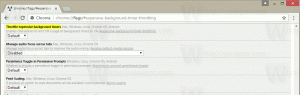كيفية تعيين مقياس العرض المخصص في نظام التشغيل Windows 10
يتيح لك خيار جديد في تطبيق الإعدادات إعداد Custom Scaling في Windows 10. بدءًا من Windows 10 build 15019 ، يوجد مربع نص يسمح لك بتحديد قيمة مخصصة للقياس.
الإعلانات
لا تزال لوحة التحكم في Windows 10 تضم العديد من الإعدادات المهمة التي لا تتوفر في الإعدادات. يمكنك استخدام الأدوات الإدارية وإدارة حسابات المستخدمين على الكمبيوتر بطريقة مرنة والحفاظ على النسخ الاحتياطية للبيانات وتغيير وظائف الأجهزة والعديد من الأشياء الأخرى. ومع ذلك ، يتم نقل المزيد من الإعدادات من لوحة التحكم الكلاسيكية إلى تطبيق الإعدادات في نظام التشغيل Windows 10. تم نقل خيارات تحجيم DPI المتقدمة من لوحة التحكم إلى الإعدادات في Windows 10 build 15019.
لتعيين مقياس العرض المخصص في نظام التشغيل Windows 10، ما عليك القيام به ما يلي.
- افتح إعدادات.

- انتقل إلى الإعدادات - العرض.
- على اليسار، انقر فوق الارتباط تحجيم مخصص ضمن "مقياس وتخطيط".

- سيتم فتح صفحة التخطيط المخصص. حدد قيمة جديدة للقياس من 100 إلى 500.

بمجرد تكوين خيار المقياس المخصص ، سيتم تعيين جميع شاشاتك على الحجم المخصص الذي حددته. سيؤدي هذا إلى تغيير حجم النص ونوافذ التطبيق والأزرار. في الأساس ، سيتم تكبير كل شيء. يمكن أن تتسبب هذه الإعدادات في حدوث مشكلة إذا كانت الشاشة أو بعض التطبيقات لا تدعم قيمة القياس التي تحاول تعيينها.
لا تواجه تطبيقات Win32 الحديثة والتطبيقات العالمية مشاكل في القياس. يمكن أن تصبح بعض التطبيقات القديمة وبعض التطبيقات القديمة الشائعة غير قابلة للاستخدام أو تعرض واجهة المستخدم الخاصة بها غير واضحة عند ضبط خيارات القياس. في هذه الحالة ، هناك حل بديل. إذا واجهت مشكلة مع بعض التطبيقات التي لم يتم قياسها بشكل صحيح ، فاقرأ المقالة التالية بعناية:
كيفية إصلاح التطبيقات التي تبدو صغيرة على شاشات عالية الدقة وعالية الدقة في البوصة
يجب أن يساعد هذا في بعض التطبيقات.
إلى جانب قياس DPI ، يمكن استخدام خيارات العرض الجديدة هذه في الإعدادات للتكوين دقة العرض.